Det finns också CouchDB RESTful HTTP / JSON API tillgängligt, som du kan använda för att modifiera och utarbeta nya databasfiler, till exempel dokument. Detta har ett relativt vänligt gränssnitt som gör det enkelt att läsa och redigera dokument. Som nämnts ovan är det en dokumentinriktad databas. CouchDB: s arkitektur tolkades på Erlang-språket, ett allmänt programmeringsspråk som fokuserar på samtidighet och även ett skräpsamlat runtime-system.
Den här korta handledningen visar hur du installerar Apache CouchDB på Ubuntus senaste 20.04 LTS. Processen för installationen är ganska enkel. Men instruktionerna som presenteras här kräver att du känner till några grundläggande funktioner i Linux och har en ytkännedom med dess skal. Du måste också kunna vara värd för din webbplats på en lokal VPS.
Steg 1: Sök efter uppdateringar
Kontrollera först om alla installerade systempaket är de senaste tillgängliga paketen. Kör följande apt-kommando i terminalen:
$ sudo apt uppdatering && uppgradering
NOTERA: Du kan behöva lägga till sudo före varje kommando i den här artikeln om du inte använder root-kontot.
Steg 2: Konfigurera servern
I det här steget installerar du programvaran som låter dig konfigurera CouchDB-paketförvaret. För att göra det, ange följande:
$ sudo apt-get install software-properties-common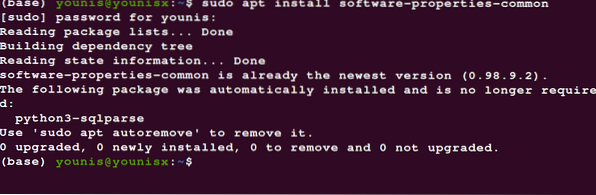
Här kan du lägga till en -y flagga för att få apt-get kommando för att påskynda processen genom att automatisera processen att acceptera alla uppmaningar som dyker upp medan programvaran gör sig redo att starta installationen. Inte lägga till -y flagg betyder att du måste svara på varje popup-fönster manuellt, vilket rekommenderas starkt om du inte använder ett system som är förkonfigurerat av dig.
Steg 3: Aktivera Apache CouchDB-paketförvar
Aktivera sedan Apache CouchDB-paketförvaret. Ange följande kommandon för att göra det:
$ curl -L https: // couchdb.apache.org / repo / bintray-pubkey.asc | sudo apt-key add
sudo tee -a / etc / apt / sources.lista

Var noga med att få din PPA från en autentisk källa som du kan lita på, eftersom det finns för många amatörmässigt tillverkade PPAs tillgängliga på webben. Här har vi använt det officiella förvaret för PPA, som regelbundet sköts av Apache Foundation-teamet.
Efter att ha installerat den senaste PPA kan du nu uppdatera ditt system och få den senaste paketinformationen:
$ sudo apt uppdatering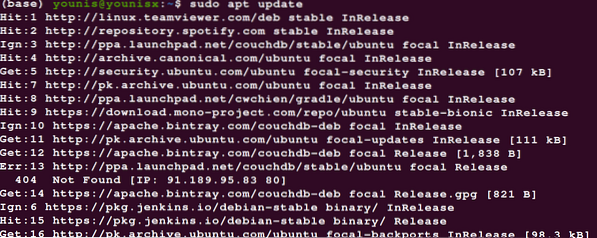
Med det på plats är du nu redo för installationen.
Fristående vs. Cluster Mode
Nu måste du välja om du vill att CouchDB ska installeras i något av följande lägen:
- Klusterläge
- Fristående läge
I klusterläge, det finns mer än två servrar som är sammankopplade och de arbetar tillsammans som en hämtbar dataförvaring.
I fristående läge, endast en server är inblandad. Eftersom du förmodligen bara använder en enda server fortsätter vi installationen i fristående läge.
Steg 4: Installation
För att påbörja installationen av Apache CouchDB, använd följande kommando:
$ sudo apt installera couchdb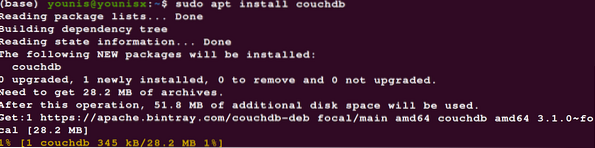
En uppmaning dyker upp och ber dig välja mellan fristående och klusterlägen. Välj fristående läge. Därefter kommer du att bli ombedd att ange IP-adressen för det nätverksgränssnitt som installationen ska göras på. För en enskild server fristående installation ändrar vi inte standardadressen, som blir 127.0.0.1.
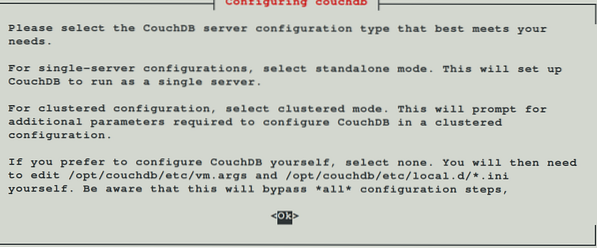
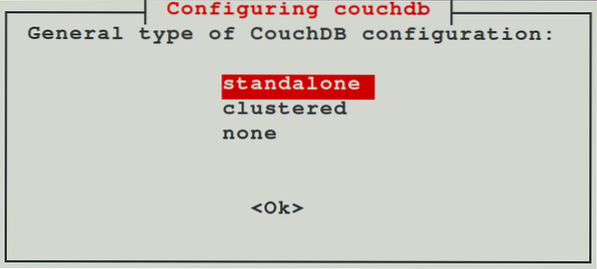
Därefter anger du ett starkt lösenord för att skapa en administratörsanvändare. Du behöver dock inte skapa en adminanvändare, eftersom du kommer att kunna fortsätta med admin-party-läget. Detta rekommenderas inte eftersom adminpartiläge är öppet för åtkomst via webben och därför är mycket osäkert.
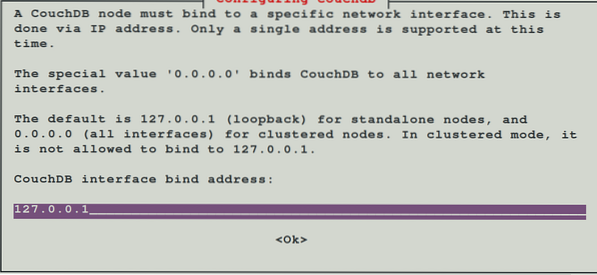
När du anger lösenordet kommer du att bli ombedd att ange lösenordet igen för bekräftelse. Installationen avslutas efter en tid.
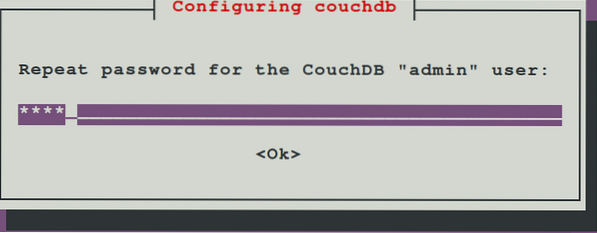
Steg 5: Verifiera installationen
Se till att installationen har gått smidigt med hjälp av curl-kommandot. Detta kommando visar relevant information som avslöjar statusen för CouchDB och överensstämmer med installationen. CouchDB-servern körs på localhost: 5984.

Steg 6: Skapa en databas
Logga in på din Fauxton-kontrollpanel på http: // 127.0.0.1: 5984 / _utils / med dina användaruppgifter och skapa en ny databas med CouchDB.
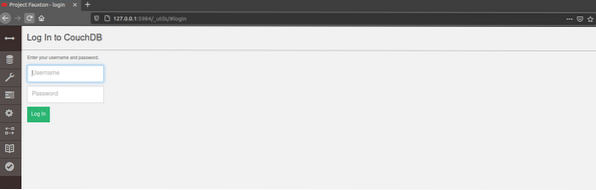
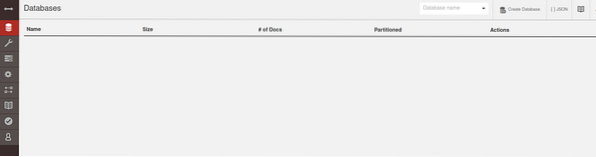
Klicka på databasikonen längst till vänster på panelen och tryck på knappen "Skapa databas" längst upp till höger på skärmen.
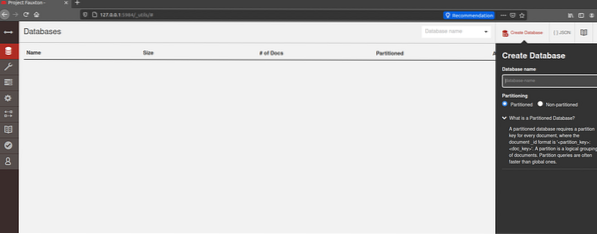
Sammanfattningsvis
Att installera CouchDB på din enkla servermaskin är väldigt enkelt. För att göra det, se till att ditt system uppdateras till de senaste systempaketen. Aktivera sedan Apache-paketförvaren, så är du redo att installera Apache CouchDB på din server.
CouchDB fungerar sömlöst och är kompatibelt med nästan alla de senaste moderna webbapplikationerna, inklusive de som är gjorda för mobiltelefoner, vilket gör det till ett utmärkt verktyg för att läsa, skapa, redigera och ändra databasdokument.
Förhoppningsvis har du tyckte att den här handledningen var till hjälp. Håll dig kvar för att se fler handledning om hur du använder CouchDB med Fauxton-kontrollpanelen. Under tiden, kolla in mer innehåll om installation av andra verktyg på Unix-system.
 Phenquestions
Phenquestions


